특정 야구선수를 응원하기 위해서 응원문구를 만들기도 하지만 야구단 전체를 응원하기 위한 야구 응원문구를 만들고 싶을때도 있습니다. 야구를 좋아하는 팬들이라면 야구선수와 함께 구단을 응원하게 되는데요, 어떻게 응원문구를 만들까요?
여기서 설명하는 응원문구 만들기는 스마트폰으로 응원문구를 만드는 것입니다. 요즘 시대에는 피켓을 들고 응원도 많이 하지만 편리하게 스마트폰을 활용해서 응원문구를 제작할 수 있습니다.
롯데자이언츠 응원문구 완성
롯데자이언츠의 응원문구를 만들어 봤습니다. 롯데자이언츠의 응원문구는 기본적으로 아래와 같습니다.
(롯데! 롯데! 최! 강! 롯! 데!)
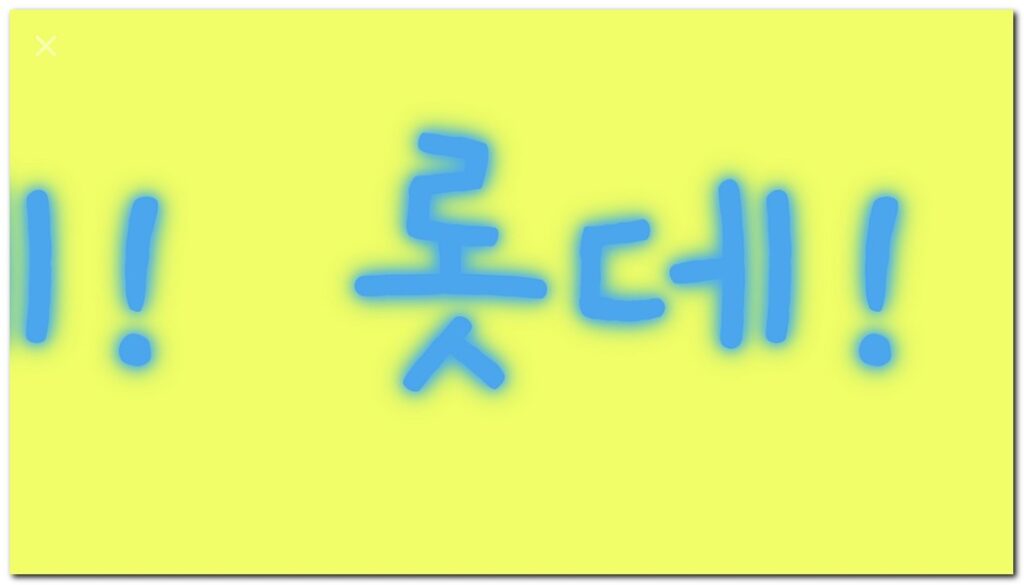
이렇게 시작되는 바다새 응원노래 중에 한 부분인데, 이부분을 활용해서 응원할때도 있습니다.
또한 특정 롯데야구선수를 대상으로 응원가에 넣는 경우도 있고 다양합니다.
예시로 롯데자이언츠를 설명하였지만 다른 구단인 nc, kt, 두산, ssg, kia, 삼성, 한화, 키움, lg등 다양하게 활용할 수 있습니다.
네온효과 ON/OFF
응원문구 어플을 사용해서 다양한 응원문구를 만들 수 있는데요, 화려한 네온싸인 효과를 넣을 수도 있지만 반대로 밋밋한 효과도 넣을 수 있습니다.
아래와 같이 실행하면 됩니다.
- myLED앱을 실행합니다.
- 글씨적는 란에서 응원문구를 입력합니다.
- 네온효과를 on/off 설정할 수 있습니다.
- 네온효과를 off로 하게 되면 글씨 주변에 빛이 사라지게 됩니다.
- 최종적으로 응원문구를 완성했다면 적용 버튼을 선택합니다.
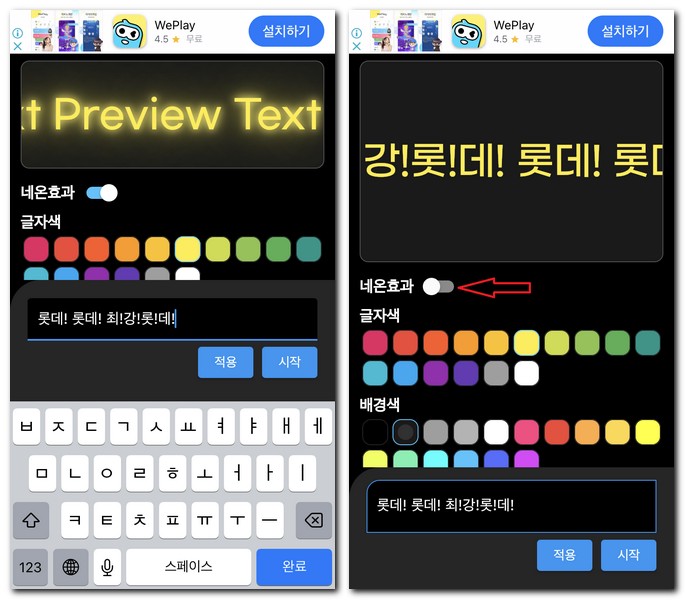
본인의 스타일에 맞춰서 네온효과를 on을 해도 되고 off를 해도 됩니다.
글자색과 배경색 설정
myLED앱에서는 글자색과 배경색을 자유롭게 선택할 수 있습니다.
- 글자색 16개 항목 중에서 마음에 드는 글자색을 선택합니다.
- 배경색 16개 항목 중에서 마음에 드는 배경색을 선택합니다.
- 변경된 글자색과 배경색은 화면 상단 미리보기에서 자세히 확인할 수 있습니다.
- 추가적으로 “흐르는 속도”는 글씨가 움직이는 속도를 뜻합니다.
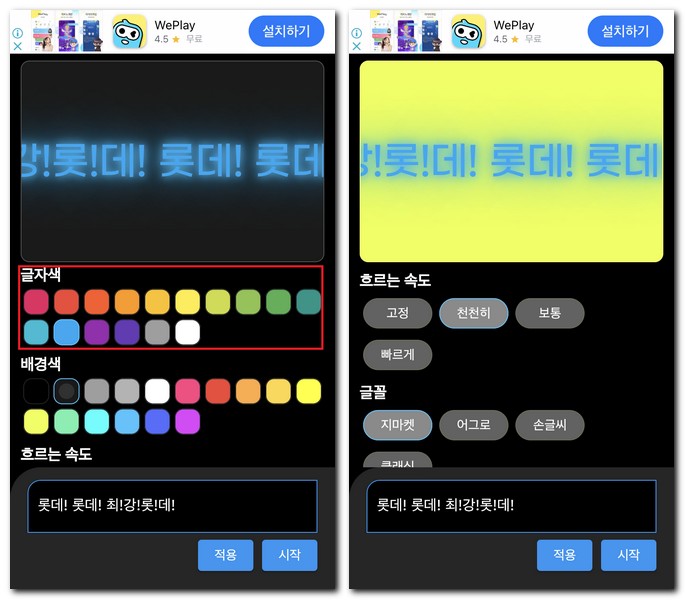
보다 눈에 잘 들어오는 응원효과를 넣을 수 있기 때문에 꼭 한 번 설정해보시기 바랍니다.
글꼴과 글자 크기 설정
현재 글꼴이 마음에 들지 않는다면 변경가능하며, 글자크기도 총 3가지로 나뉘어져 있어서 크기 설정도 가능합니다.
- 글꼴에서 “지마켓”,”어그로”,”손글씨”,”클래식” 중에 하나를 선택합니다.
- 두께에서 글씨의 굵기를 설정합니다.
- 크기에서 글씨 크기를 선택할 수 있습니다.
- 간격은 글씨와 글씨 사이의 간격을 뜻합니다.
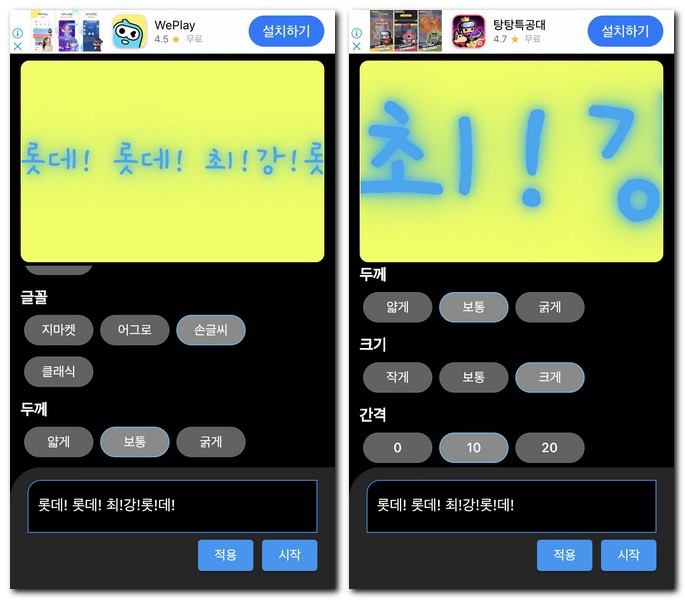
이렇게 만들어진 응원문구 글자를 가로모드로 큰 화면에 나타나도록 만들 수 있습니다.
최종적으로 “시작”버튼을 선택하게 되면 가로모드로 방금 완성된 응원문구를 확인할 수 있습니다.
LED전광판 응원문구 설치하기
스마트폰으로 LED전광판 응원문구를 만들기 위해서는 앱 설치가 필수 입니다. 일반 메모장으로 만들기에는 부족한 부분이 많기 때문에 갤럭시폰이나 아이폰에서 각각 Play스토어, 앱스토어에서 찾아서 설치하시기 바랍니다.
갤럭시폰
- Play스토어 앱을 실행합니다.
- 상단 검색 메뉴를 선택합니다.
- LED전광판으로 검색합니다.
- 평점이 높고, 리뷰가 많은 앱을 선택합니다.
- 설치 버튼을 선택해서 설치를 진행합니다.
아이폰
- 앱스토어 앱을 실행합니다.
- 오른쪽 하단 검색 버튼을 선택합니다.
- 상단 검색 메뉴에서 “응원”으로 입력해서 검색합니다.
- 별점이 높고, 리뷰가 괜찮은 앱을 선택합니다.
- 받기 버튼으로 앱을 설치 합니다.
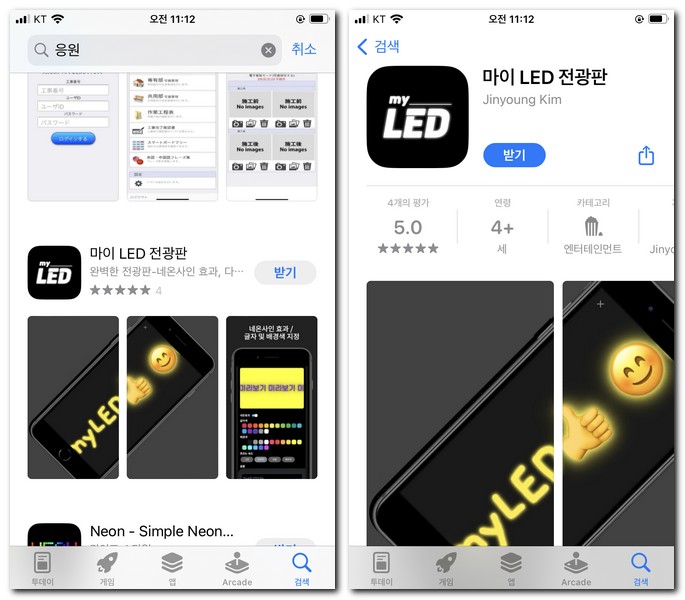
이렇게 앱을 받았다면 바탕화면에 있는 LED전광판 앱을 실행하면 됩니다.